आपके द्वारा उपयोग किए जा रहे विंडोज के संस्करण के आधार पर, एक विनाशकारी प्रक्रिया का सहारा लिए बिना प्रमुख विंडोज ऑपरेटिंग सिस्टम की समस्याओं को स्वचालित रूप से ठीक करने के कई अलग-अलग तरीके हैं, जैसे अपने पीसी को रीसेट करें या विंडोज क्लीन इंस्टाल करें।
विंडोज के नवीनतम संस्करणों में समस्याओं को ठीक करने के आसान, स्वचालित तरीके हैं जिन्हें आपने मैन्युअल रूप से ठीक करने का प्रयास किया होगा, लेकिन असफल रहे, जैसे यादृच्छिक त्रुटि संदेश, समग्र धीमापन, या यहां तक कि ऐसी समस्याएं जो विंडोज को शुरू होने से रोकती हैं।
यह विंडोज के पुराने संस्करणों के साथ एक मिश्रित बैग है, कुछ प्रकार के मुद्दों के लिए कुछ स्वचालित मरम्मत या सभी या कुछ भी नहीं मरम्मत प्रक्रियाओं के साथ, जो कभी-कभी ओवरकिल की तरह लग सकता है, निश्चित रूप से जब आपको उनकी आवश्यकता होती है तो उनका स्वागत है।
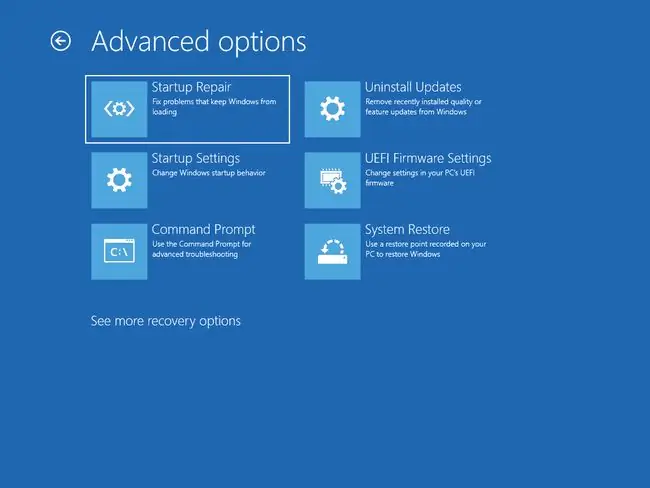
मैं विंडोज़ की समस्याओं को अपने आप कैसे ठीक कर सकता हूँ?
विंडोज को स्वचालित रूप से सुधारने का सबसे अच्छा तरीका रिकवरी मीडिया, या मूल विंडोज सेटअप मीडिया से बूट करना है, और सही डायग्नोस्टिक विकल्प चुनना है।
स्टार्टअप रिपेयर, रिपेयर इंस्टाल या आपके पीसी को रिफ्रेश करने में शामिल विशिष्ट चरण उपयोग किए गए ऑपरेटिंग सिस्टम के आधार पर काफी भिन्न हो सकते हैं।
देखें कि मेरे पास विंडोज़ का कौन सा संस्करण है? सबसे पहले, यदि आप सुनिश्चित नहीं हैं कि नीचे सूचीबद्ध विंडोज का कौन सा संस्करण आपके कंप्यूटर पर स्थापित है।
स्वचालित रूप से विंडोज 11, विंडोज 10, या विंडोज 8 की मरम्मत करें
Windows 11, Windows 10, और Windows 8 में स्वचालित मरम्मत विकल्पों की सबसे बड़ी संख्या है, जो कि Microsoft Windows परिवार के नवीनतम संस्करण को देखते हुए कोई आश्चर्य की बात नहीं है।
एक स्टार्टअप मरम्मत (जिसे पहले स्वचालित मरम्मत कहा जाता था) आपकी सबसे अच्छी शर्त है यदि विंडोज 11, 10, या 8 सही ढंग से शुरू नहीं हो रहा है। स्टार्टअप मरम्मत उन्नत स्टार्टअप विकल्प मेनू से उपलब्ध है।
अगर किसी स्टार्टअप रिपेयर ने काम नहीं किया, या जिस समस्या को आप ठीक करने का प्रयास कर रहे हैं, वह विंडोज के ठीक से शुरू होने से संबंधित नहीं है, तो इस पीसी को रीसेट करें आपका अगला सबसे अच्छा दांव है।
विंडोज 11 और विंडोज 10 में इस पीसी प्रक्रिया को रीसेट करें, जिसे विंडोज 8 में अपने पीसी को रीसेट करें या अपने पीसी को रिफ्रेश करें कहा जाता है, विंडोज की "कॉपी ओवर" की तरह है।
आपके पास इस पीसी को रीसेट करके अपने व्यक्तिगत डेटा को सहेजने का विकल्प है या इसे हटा भी दिया है।
स्वचालित रूप से विंडोज 7 या विंडोज विस्टा की मरम्मत करें
विंडोज 7 और विंडोज विस्टा में महत्वपूर्ण फाइलों को स्वचालित रूप से सुधारने के लिए लगभग समान प्रक्रियाएं हैं। इस प्रक्रिया को स्टार्टअप रिपेयर कहा जाता है और यह विंडोज के नए संस्करणों में स्टार्टअप रिपेयर की तरह ही काम करता है, जिसमें यह केवल विंडोज से संबंधित समस्याओं को ठीक से ठीक करता है।
देखें कि विंडोज 7 में स्टार्टअप मरम्मत कैसे करें या विंडोज विस्टा में स्टार्टअप मरम्मत कैसे करें विंडोज के उन दोनों संस्करणों के लिए विशिष्ट ट्यूटोरियल के लिए।
रीसेट दिस पीसी (विंडोज 11, 10 और 8) जैसा कुछ भी नहीं है जो सभी महत्वपूर्ण फाइलों, प्रक्रियाओं को अधिलेखित कर देता है जो तब बहुत मददगार होती हैं जब आपको विंडोज़ में विशेष रूप से जिद्दी समस्याएं होती हैं लेकिन आप अपना महत्वपूर्ण खोना नहीं चाहते हैं डेटा।






